Site-Menü im Jitterbit App Builder
Das Site-Menü ermöglicht es Ihnen, vorhandene Apps zu sehen und neue zu erstellen. Sie können das Erscheinungsbild anpassen und ändern, wie Apps angezeigt werden.
Site-Menü-Seite
Wenn Sie auf der Site-Menü-Seite landen, sehen Sie eine Benutzeroberfläche, die dieser ähnelt:
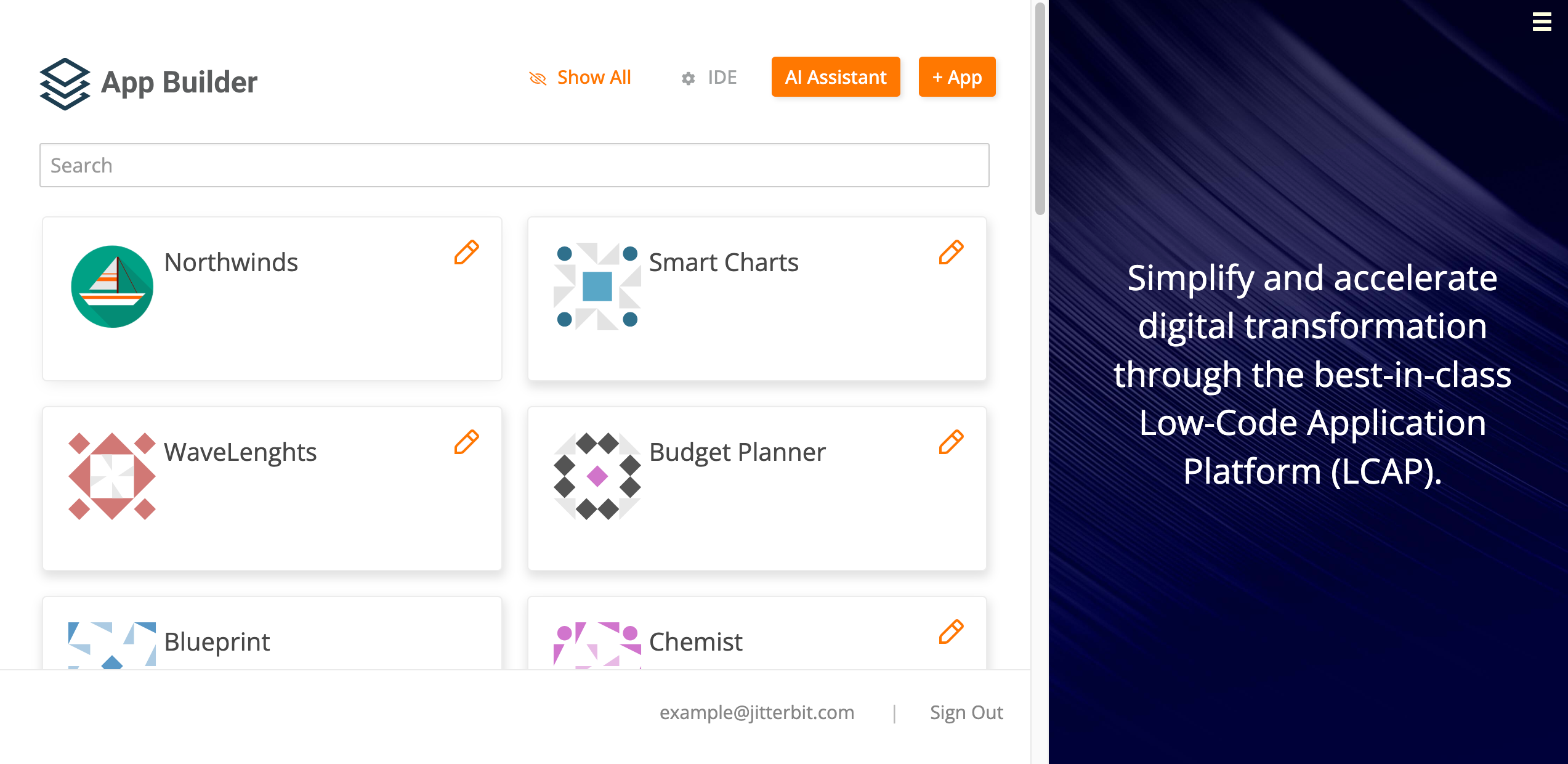
Das Site-Menü enthält Folgendes:
-
Das aktuelle Logo und eine Reihe von Schaltflächen:
-
Alle anzeigen oder Site-Menü anzeigen: Sie können Apps so konfigurieren, dass sie verborgen sind im Site-Menü. Wenn Sie auf die Schaltfläche Alle anzeigen klicken, sind verborgene Apps nicht mehr verborgen. Klicken Sie auf die Schaltfläche Site-Menü anzeigen, um zur Standardansicht zurückzukehren und verborgene Apps auszublenden.
Hinweis
Diese Schaltflächen werden nicht angezeigt, wenn Sie keine Anwendungen haben, die als verborgen eingestellt sind.
-
IDE: Klicken Sie, um die IDE (Integrierte Entwicklungsumgebung) zu öffnen.
-
AI-Assistent: Klicken Sie, um den Jitterbit App Builder AI-Assistenten zu öffnen.
Wichtig
Die Funktionen des AI-Assistenten sind verborgen, es sei denn, Ihre Harmony-Lizenz umfasst die Option App Builder AI-Assistent. Kontaktieren Sie Ihren Customer Success Manager (CSM), um den App Builder AI-Assistent zu Ihrer Harmony-Lizenz hinzuzufügen.
-
+ App: Klicken Sie, um eine neue Anwendung zu erstellen in dieser Umgebung.
-
-
Eine Suchleiste, um Apps nach Namen zu finden.
-
Die Liste der verfügbaren Anwendungen. Jede App wird als Kachel mit einem Logo und Namen angezeigt.
-
Unter der Liste der Anwendungen Ihr Benutzername und die Schaltfläche Abmelden. Klicken Sie auf die Schaltfläche, um sich abzumelden.
-
Ein anpassbares Banner.
Haupt-Site-Menü-Seite
Die Haupt-Site-Menü-Seite ist der Ort, an dem Administratoren das Site-Menü konfigurieren und bearbeiten können (zum Beispiel durch Hinzufügen einer benutzerdefinierten Markenbildung oder Organisieren der Anwendungen einer bestimmten Umgebung in Gruppen).
Es gibt zwei Möglichkeiten, auf die Hauptseitenmenü-Seite zuzugreifen:
-
Über die IDE, wo Sie diese Schritte ausführen können:
-
Klicken Sie auf Zusätzliche Einstellungen.
-
Klicken Sie unter Konfigurieren auf die Schaltfläche Seitenmenü. Die Hauptseitenmenü-Seite wird geöffnet.
-
-
Um von einer Anwendung darauf zuzugreifen, befolgen Sie diese Schritte:
-
Gehen Sie zum Anwendungsarbeitsbereich.
-
Im Tab App-Einstellungen finden Sie das Panel App-Einstellungen. Klicken Sie auf das Menü Mehr, und wählen Sie dann Randfall.
-
Klicken Sie im Tab Einstellungen auf die Schaltfläche Seitenmenü konfigurieren. Die Hauptseitenmenü-Seite öffnet sich.
-
Passen Sie das Erscheinungsbild des Seitenmenüs an
Das Seitenmenü kann angepasst werden. Mit den verfügbaren Anpassungsoptionen können Sie die Benutzeroberfläche des Seitenmenüs ändern, um spezifisches Branding anzuzeigen, Ihre Logos, Unternehmensfarben usw. zu verwenden.
Um das Seitenmenü anzupassen, greifen Sie auf die Hauptseitenmenü-Seite zu und verwenden Sie die Anpassungsoptionen, die im Panel Design des Seitenmenüs verfügbar sind:
-
Titel: Der Titeltext, der auf der Seitenmenü-Seite angezeigt wird. Der Standardwert ist
Seitenmenü. -
Logo-Bild: Dieser Abschnitt hat zwei Felder:
-
Logo: Ein Feld, in dem Sie eines der verfügbaren Logos auswählen können, das oben auf dem Seitenmenü über dem Titel angezeigt wird.
-
Logo-Vorschau: In diesem Feld können Sie sehen, wie das ausgewählte Logo aussehen wird.
-
-
Banner-Bild: Dieser Abschnitt hat vier Felder:
-
Banner: Verwenden Sie dieses Feld, um das Bild auszuwählen, das auf der rechten Seite der Seitenmenü-Seite angezeigt wird.
-
Banner-Vorschau: In diesem Feld können Sie sehen, wie das Banner in der Benutzeroberfläche aussehen wird.
-
Banner-Inhalt (formatiert): Dieses Feld zeigt Ihnen eine formatierte Ansicht des Inhalts, der im Container auf der rechten Seite des Seitenmenüs angezeigt wird.
-
Banner-Inhalt (rohes HTML): Dieses Feld zeigt Ihnen den unformatierten Inhalt, der im Container auf der rechten Seite des Seitenmenüs angezeigt wird.
-
Eine Anwendung ausblenden
Sie können jede Ihrer Anwendungen so konfigurieren, dass sie standardmäßig nicht im Site-Menü angezeigt wird. Dies ist nützlich, wenn Sie Apps haben, die veraltet sind oder die Sie aus irgendeinem Grund anonym halten möchten.
Um Ihre Anwendungen im Site-Menü auszublenden, befolgen Sie diese Schritte:
-
Gehen Sie zum Anwendungs-Workbench.
-
Im Tab App-Einstellungen finden Sie das Panel App-Einstellungen. Klicken Sie auf das Menü Mehr, und wählen Sie dann Edge Case.
-
Im Tab Einstellungen deaktivieren Sie das Kontrollkästchen Im Site-Menü anzeigen. Wenn Sie die Anwendung wieder sichtbar machen möchten, aktivieren Sie das Kontrollkästchen erneut.
Anwendungen in einer Umgebung gruppieren
Anstatt eine vollständige Liste aller Anwendungen zu sehen, die sich in der App-Builder-Umgebung befinden, auf die Sie zugreifen, ist es möglich, bestimmte Anwendungen unter von Ihnen gewählten Bezeichnungen zu gruppieren. Dies kann auf zwei Arten erfolgen, entweder von der Seite Haupt-Site-Menü oder auf Anwendungsebene.
Um Anwendungen von der Seite Haupt-Site-Menü zu gruppieren, verwenden Sie nach dem Zugriff darauf das Panel auf der rechten Seite.
Der Tab Site-Menü-Links ist der Ort, an dem Sie Gruppen erstellen können. Er besteht aus einer Tabelle, die alle Anwendungen auflistet, die sich in der Umgebung befinden. Über der Tabelle ermöglicht eine Suchleiste das Suchen nach einer bestimmten Anwendung. Jede Zeile der Tabelle enthält die folgenden Spalten:
-
Priorität: Ein numerischer Wert, der die Reihenfolge der Anzeige im Site-Menü definiert.
-
Name: Der Name einer bestimmten Anwendung.
-
Gruppe: Geben Sie in diesem Feld den Namen der Gruppe ein, unter der die Anwendung im Site-Menü angezeigt werden soll. Anwendungen mit demselben Gruppennamen werden zusammengefasst und in der oben gewählten Prioritätsreihenfolge aufgelistet.
-
Symbol: Verwenden Sie dieses Feld, um das Symbol zu ändern oder auszuwählen, das neben der Anwendung im Site-Menü angezeigt wird.
Sie können eine Anwendung auch direkt von der Konfiguration dieser Anwendung einer Gruppe zuordnen:
-
Gehe zum Anwendungs-Workbench.
-
Im Tab App-Einstellungen finde das Panel App-Einstellungen. Klicke auf das Mehr-Menü und wähle Randfall.
-
Im Tab Einstellungen benutze das Feld Site-Menü-Gruppe, um den Namen der Gruppe einzugeben, mit der die Anwendung verknüpft sein soll.
Verwende eine Anwendung als Site-Menü
Du kannst auch eine Anwendung als Site-Menü verwenden. Das bedeutet, dass Benutzer beim Klicken auf den Link Site-Menü im Aktion Drawer zu dieser Anwendung weitergeleitet werden. Um dies zu tun, folge diesen Schritten:
-
Gehe zur Anwendungs-Workbench.
-
Im Tab App-Einstellungen finde das Panel App-Einstellungen. Klicke auf das Mehr-Menü und wähle Randfall.
-
Im Tab Einstellungen aktiviere die Option Als Site-Menü behandeln.